tomcat部署项目的3种方式
- 直接将项目放到webapps目录
- 配置conf/server.xml文件
- 在conf\catalina\localhost创建任意名称的xml文件。
直接将项目放到webapps目录
新建一个haha文件夹,这个文件夹就是相当于一个项目
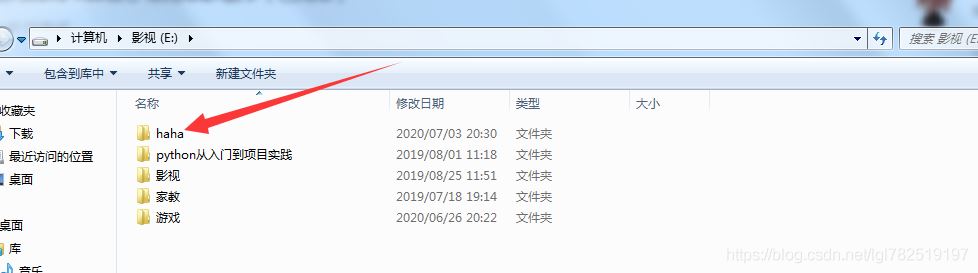
文件夹中创建一个a.xml文件
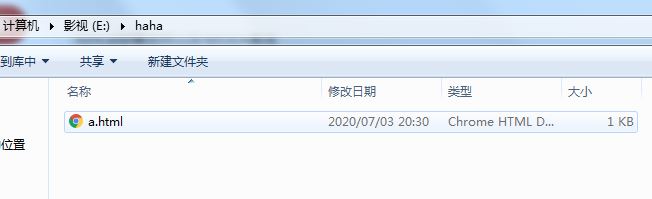
xml文件的内容为
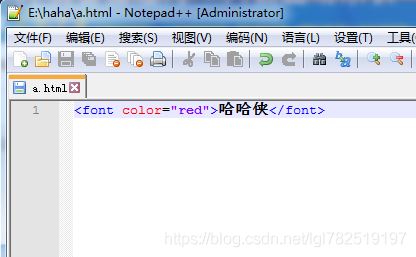
把项目复制到webapps目录,重启tomcat
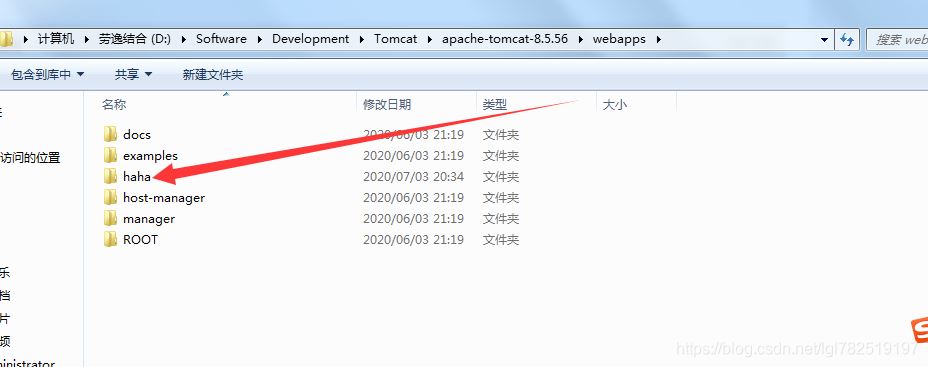
访问页面
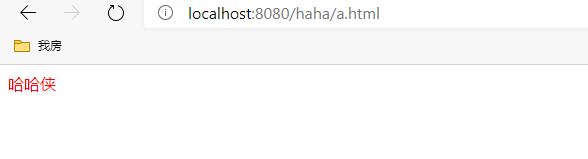
如果出现乱码,可以参考这个解决tomcat 静态页面(html)中文乱码终极篇
/haha:项目的访问路径-->虚拟路径
/a.html:资源路径
简化方式
先把haha项目去掉
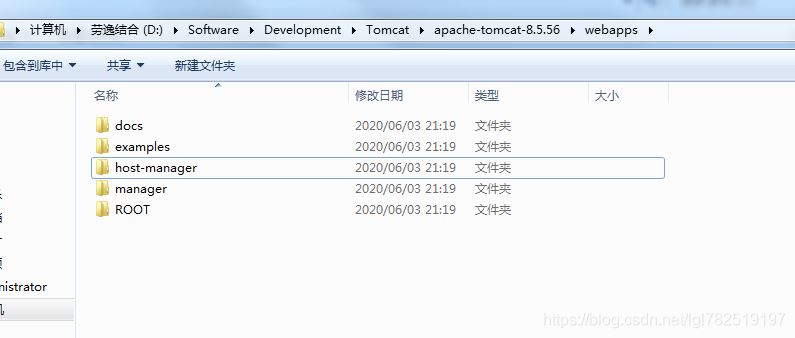
我们的tomcat还运行着,没有关闭
项目加多一个文件b.html
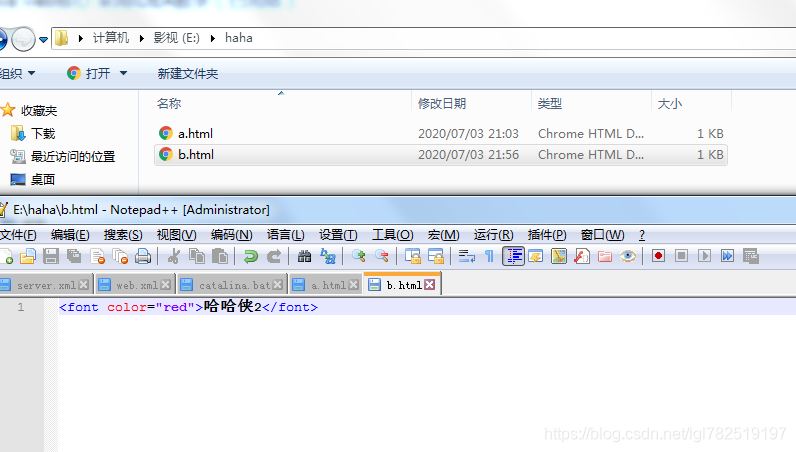
将a.html和b.html打包
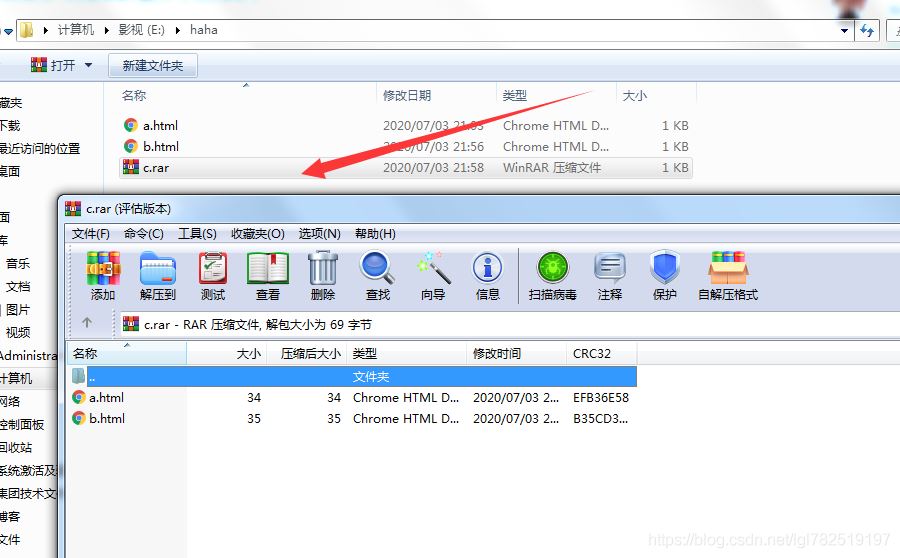
把压缩文件后缀改成war包格式
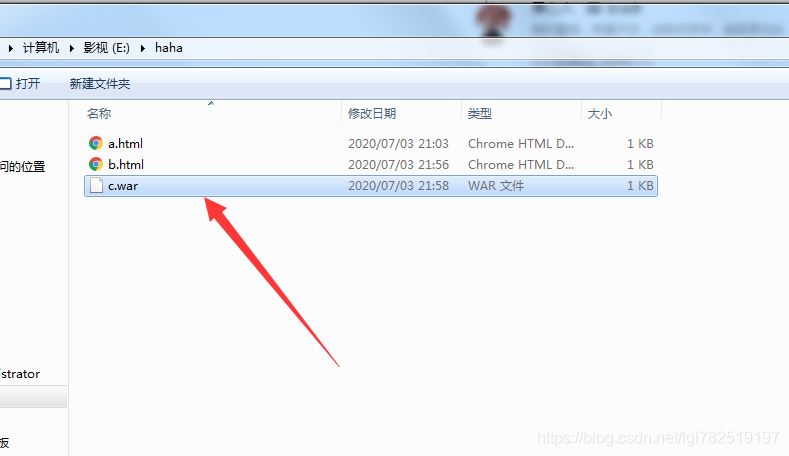
将war包放进webapps目录下,发现并没有自动解压文件
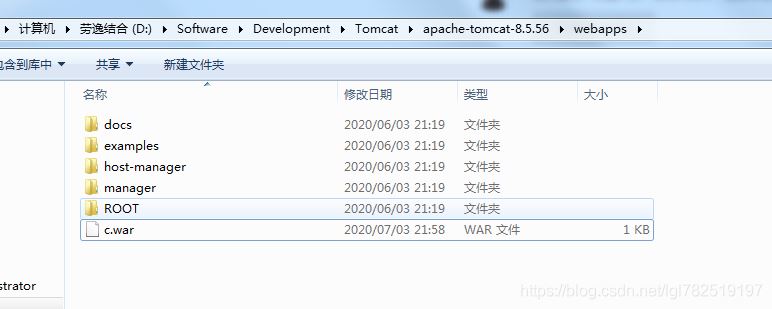
查看一下日志
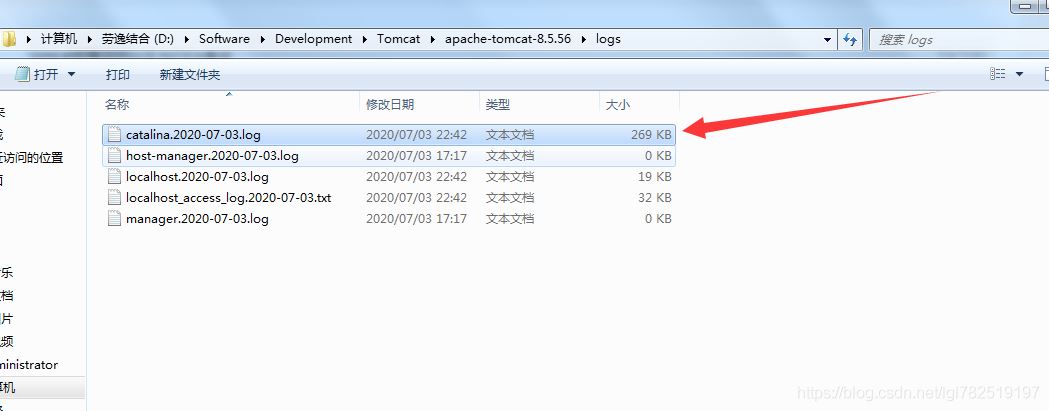
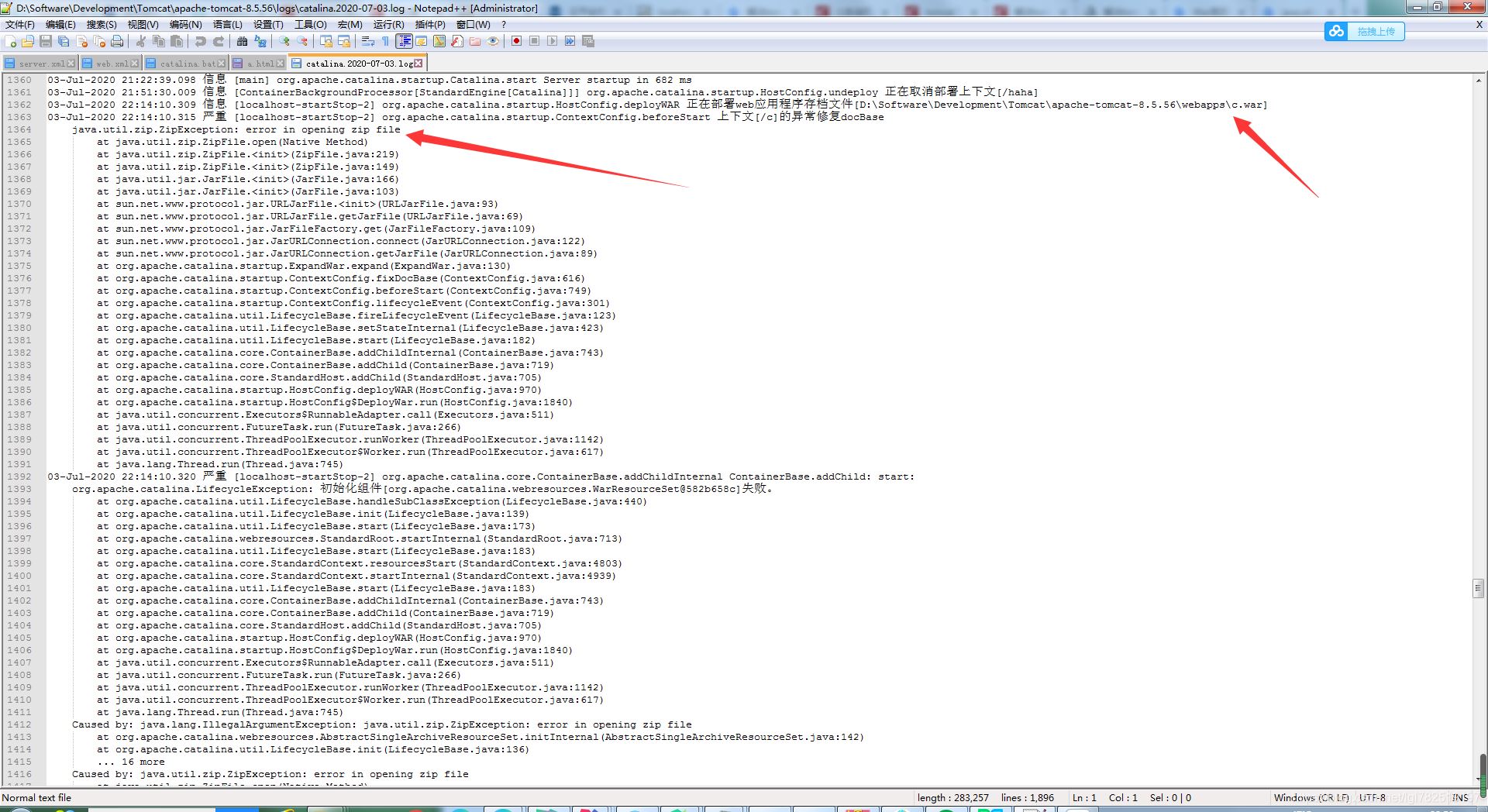
从日志文件中,我们可以知道需要的是zip格式的,rar格式不行
所以我们用7Zip压缩成zip格式,在把格式换成war格式

再把c.war放进webapps目录下,发现自动解压了
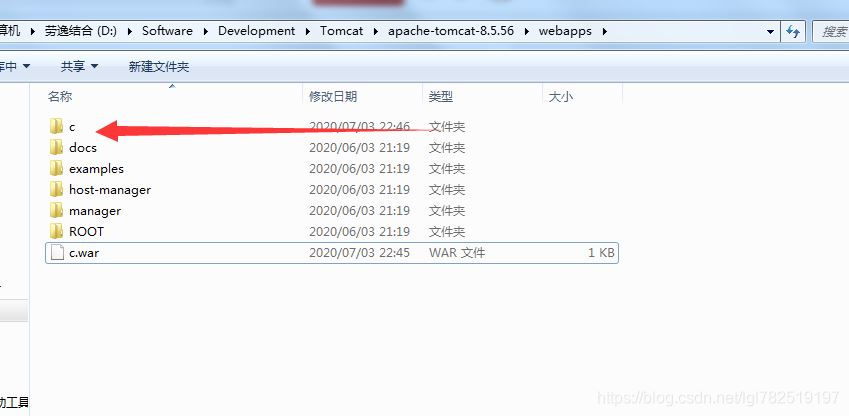
因为我们的tomcat并没有关闭,所以访问一下
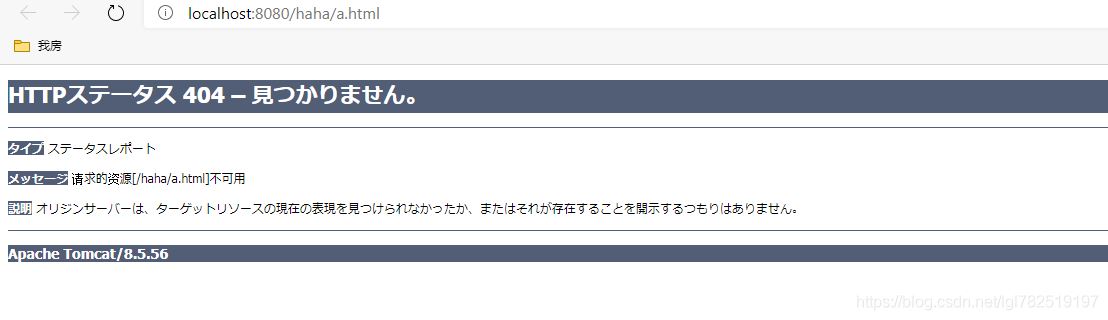
为什么?因为我们的虚拟目录改了啊, 我们的war包是c.war,解压后虚拟目录是c啊,所以重新访问
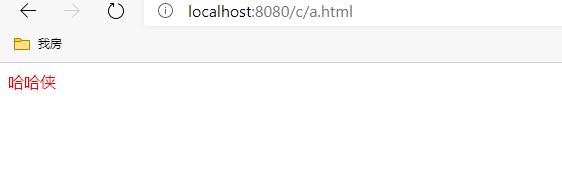
访问b文件
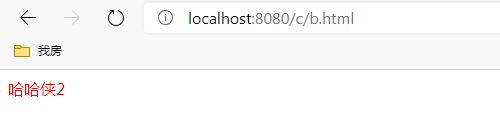
tomcat运行状态下,把war包删除,那么相应的解压文件夹也会自动删除,也就删除了项目。
缺点:需要拷贝项目
配置conf/server.xml文件(不推荐)
现在我webapps目录先下已经没有自定义的项目
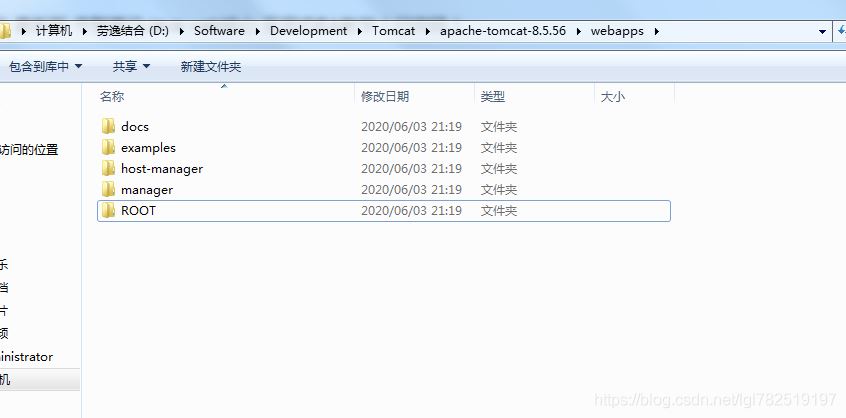
在E盘的文件夹里面定一个heihei项目,里面只有a.html文件,文件内容为你红色字:嘿嘿侠

找到配置文件server.xml

找到Host标签
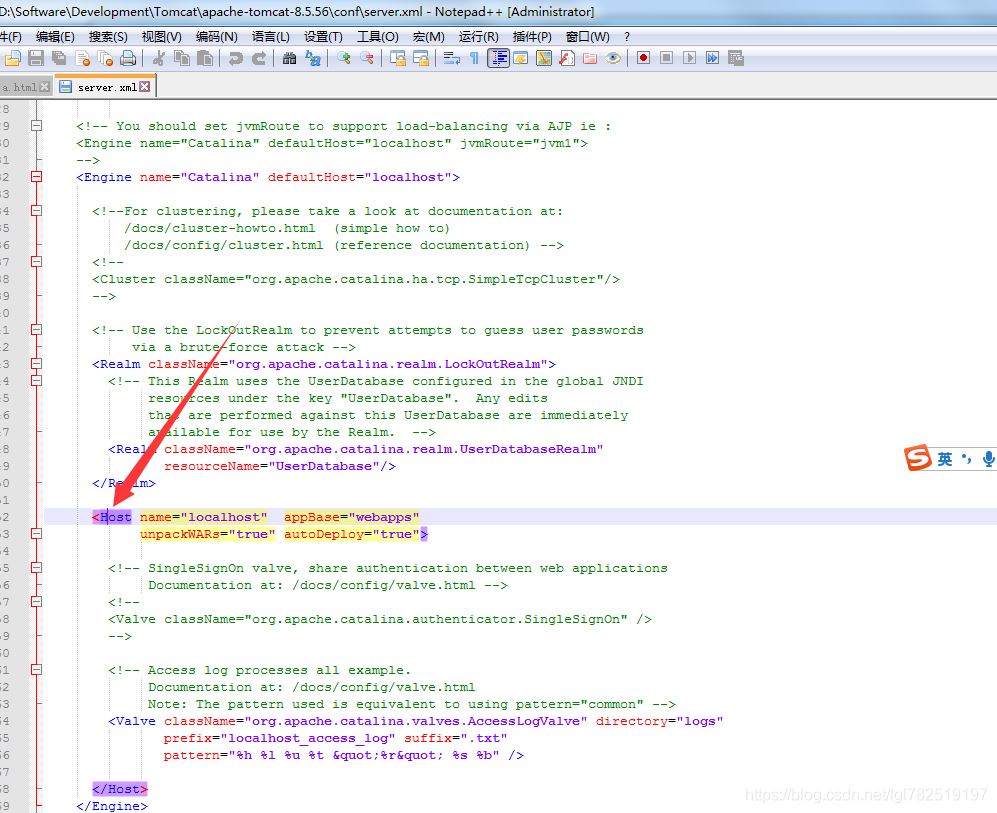
加入以下配置:<Context docBase="E:\heihei" path="/lala" />
注:
docBase:项目的路径
path:虚拟路径
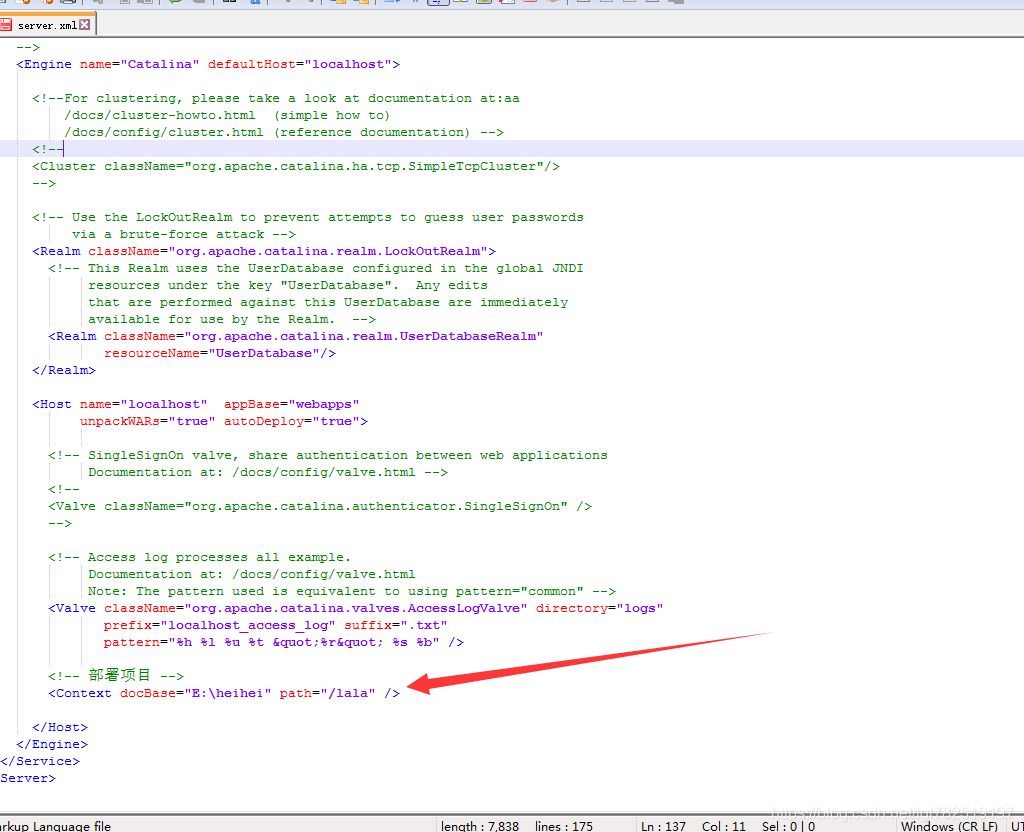
启动tomcat访问
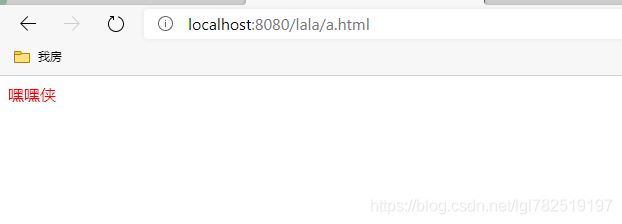
缺点:
因为配置是写在server.xml文件里面,这个文件里的配置都是tomcat的核心配置,如果在这里配置部署,有可能会弄坏tomcat的配置,并且每次修改都要重启,所以这种方式不推荐。
在conf\catalina\localhost创建任意名称的xml文件。(最推荐)(热部署)
在E盘的文件夹里面定一个hehe项目,里面只有a.html文件,文件内容为你红色字:呵呵侠

conf\catalina\localhost创建任意名称的xml文件

在xml文件加入以下配置:<Context docBase="E:\hehe" />
注:docBase:项目的路径
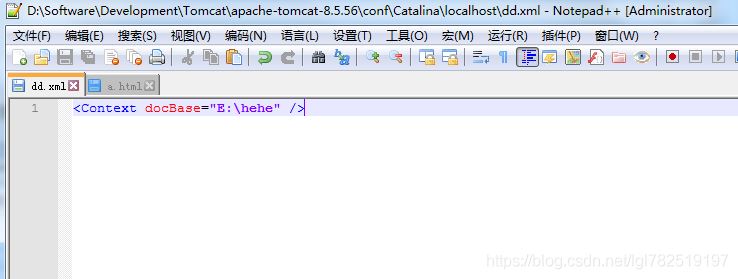
访问的虚拟路径就是这个xml的文件名
我们tomcat是一直启动的,不用重新启动,直接访问

这就是热部署,将来再加新项目,直接再加xml文件即可,不需要重新启动tomcal
如果不需要这个项目了,也不需要删掉,把文件名后缀改掉即可(后缀名随便取)
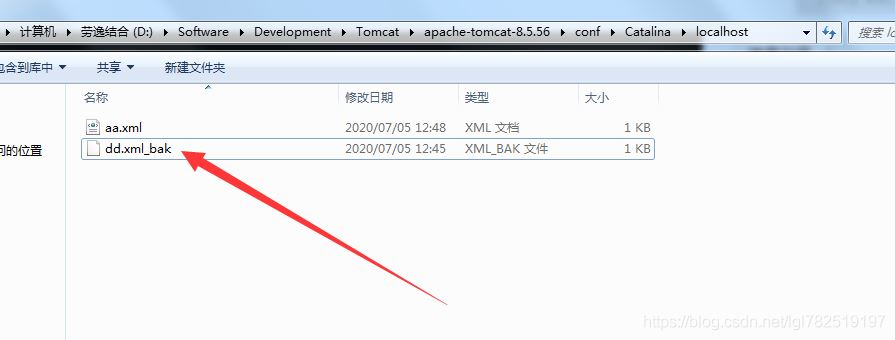
改掉之后项目也就访问不了了

tomcat与IDEA集成
集成配置
idea
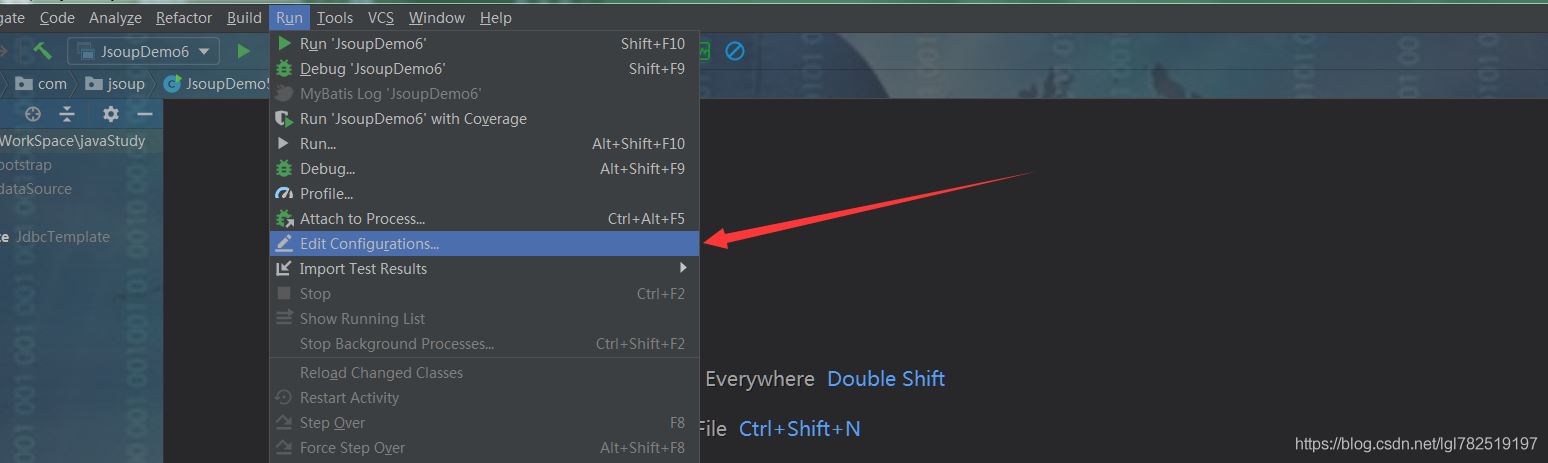
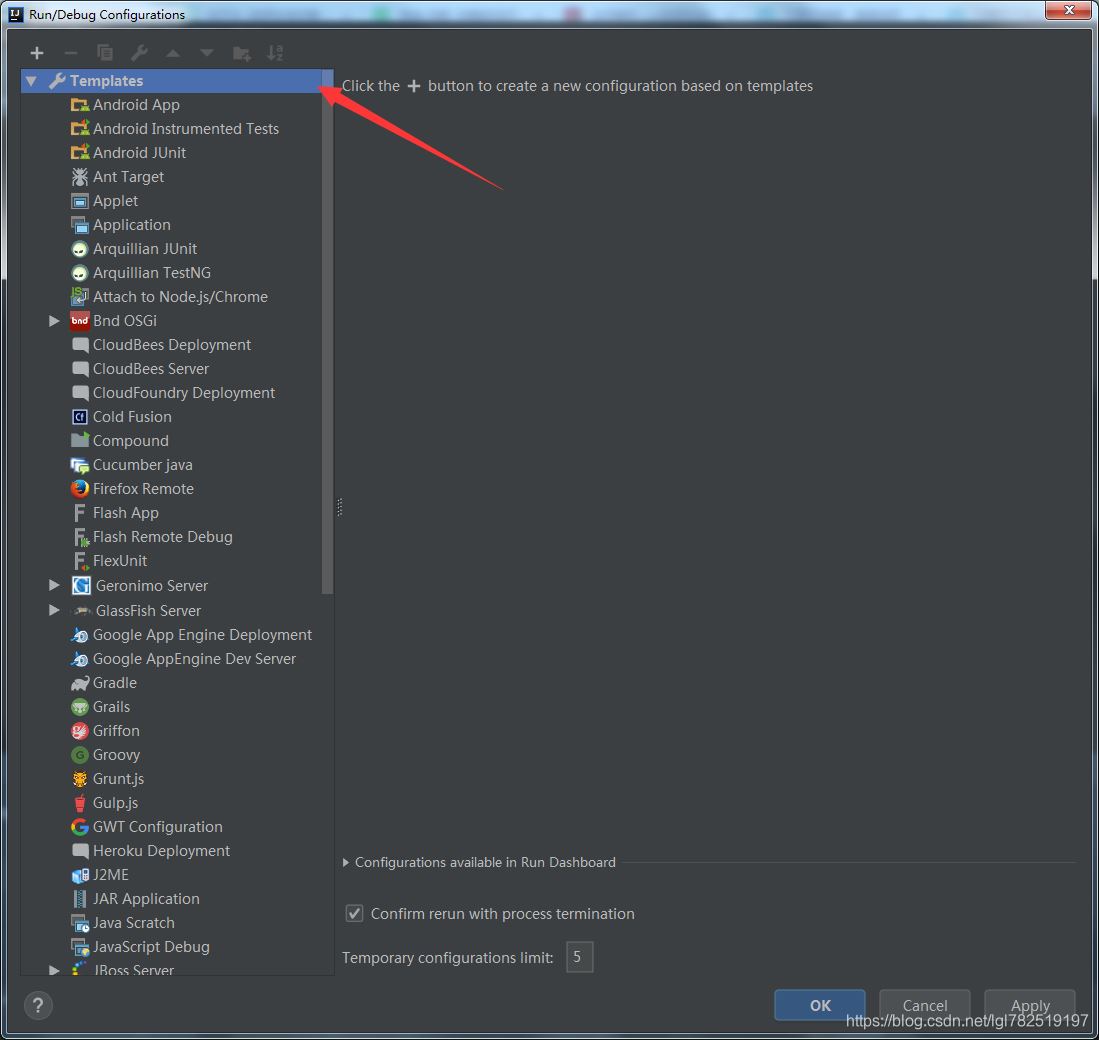
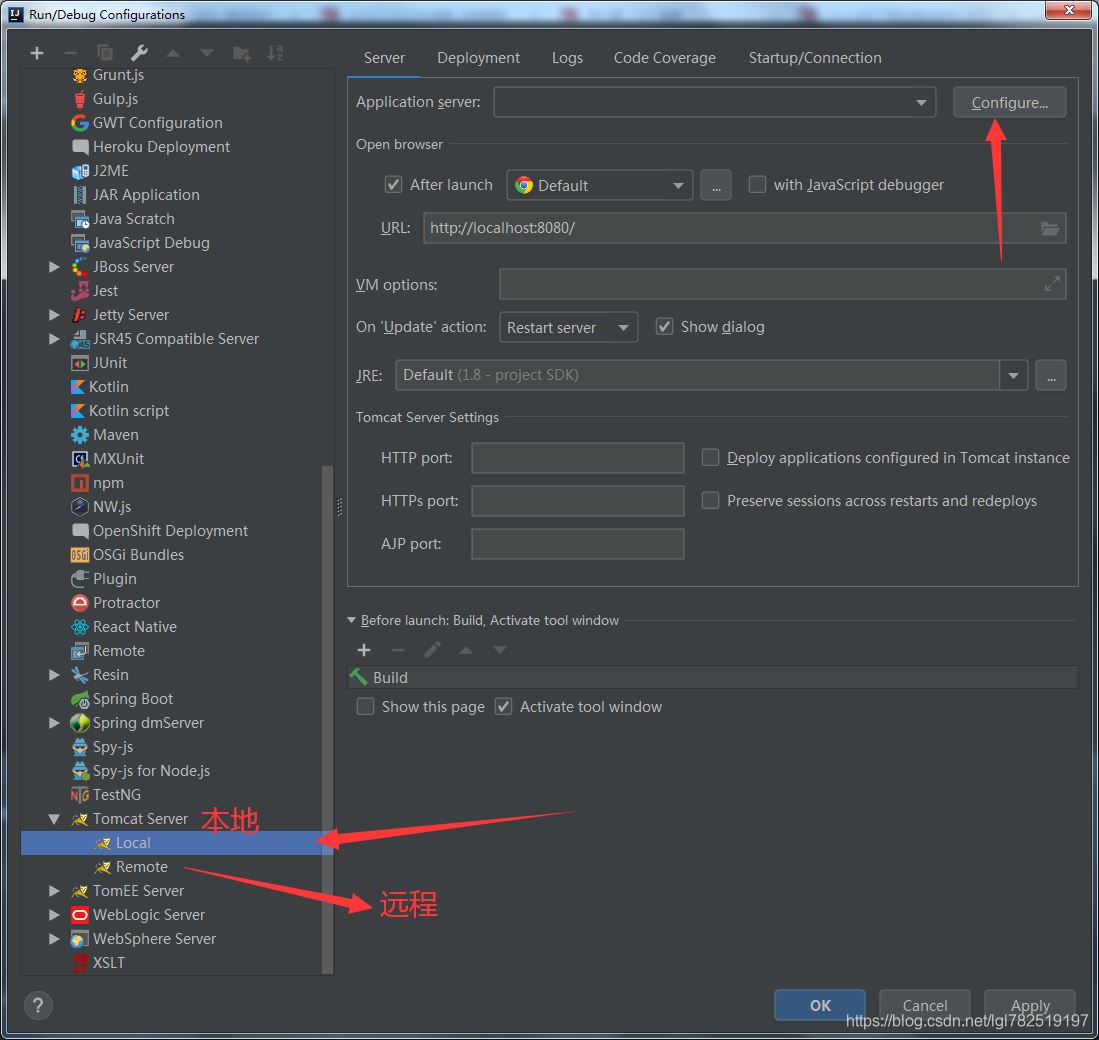
我们现在是本地的。选择tomcat的安装目录
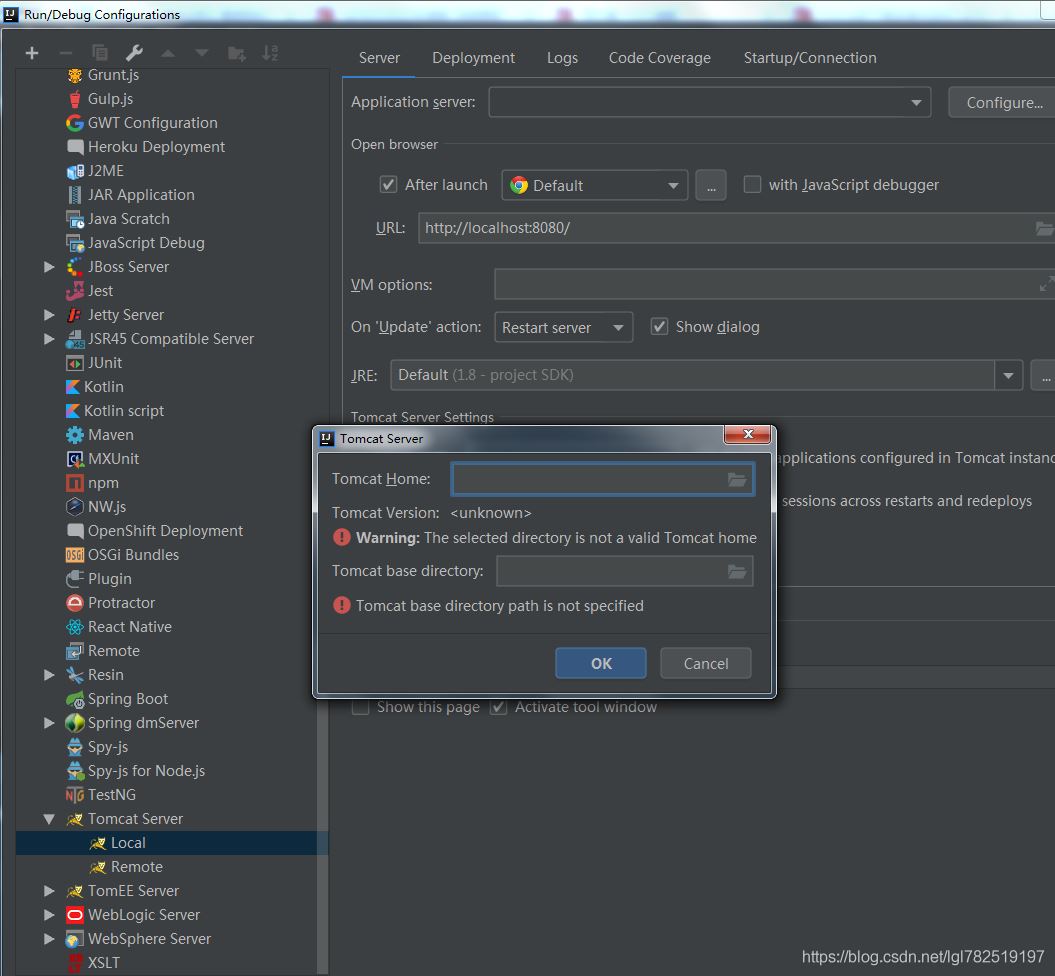
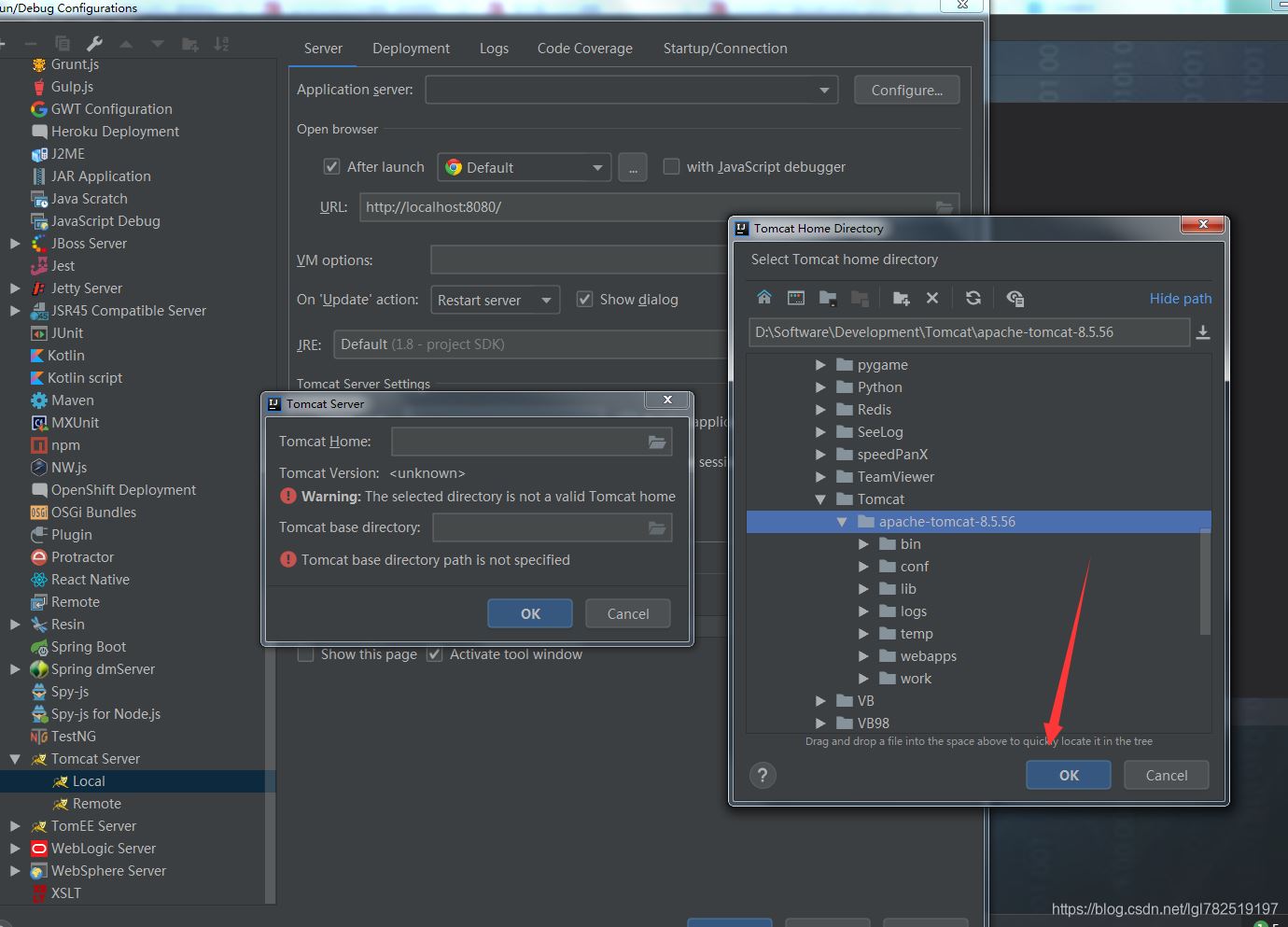
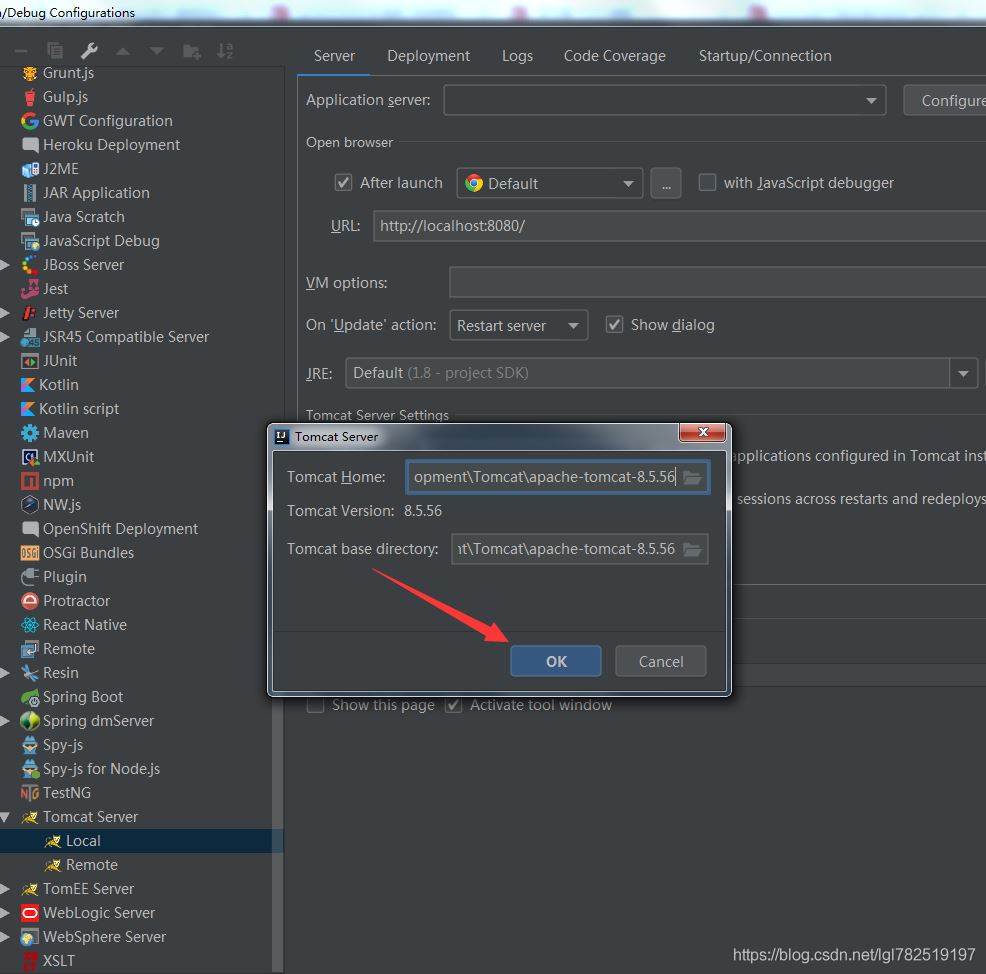

这样tomcat就集成了idea中
创建web项目
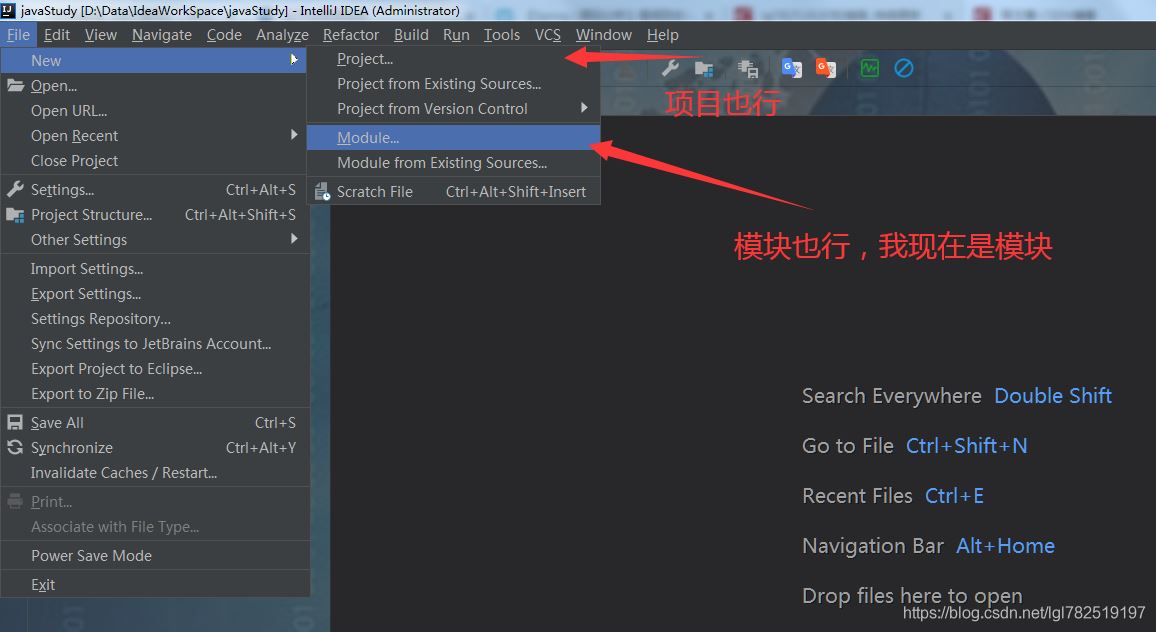
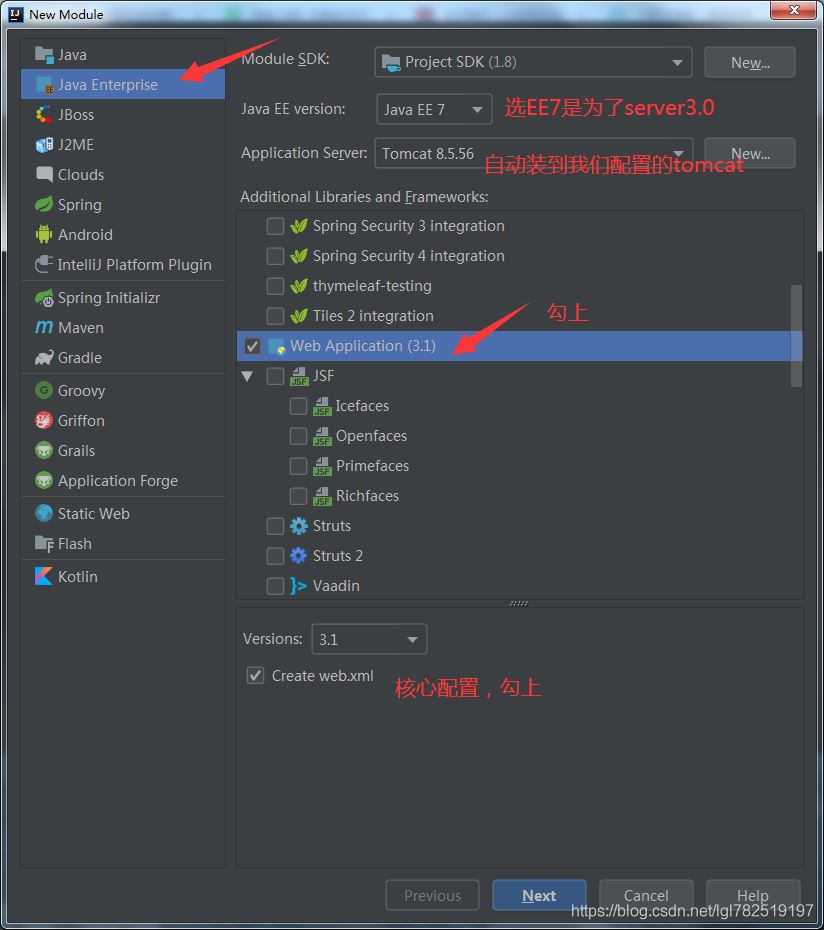
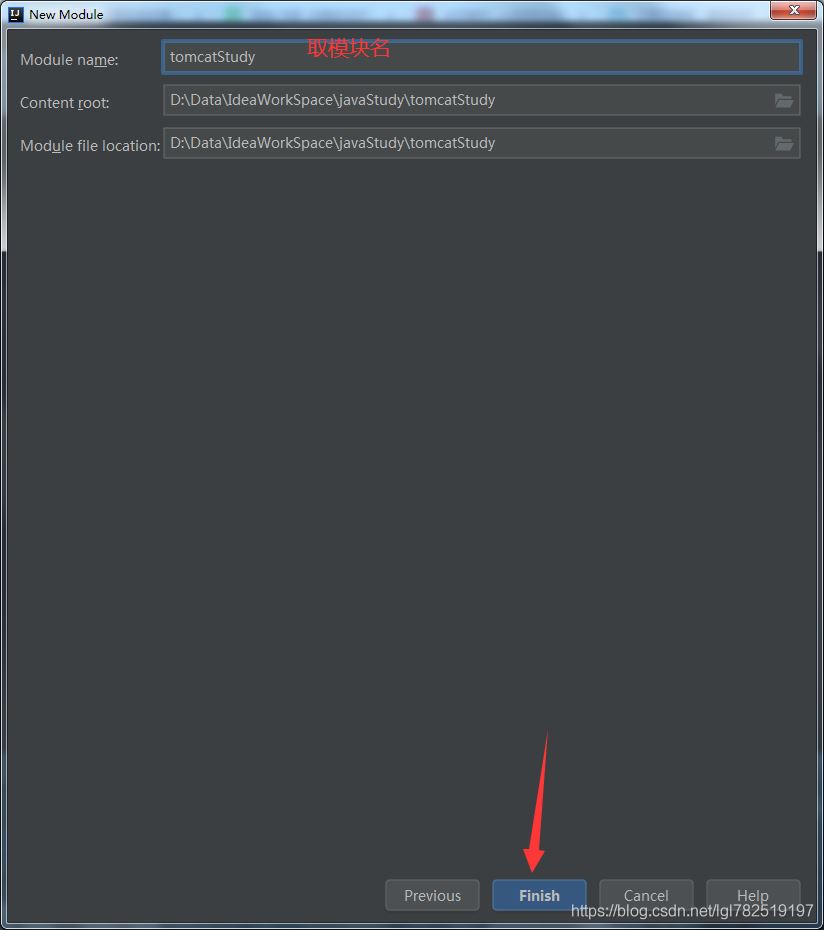
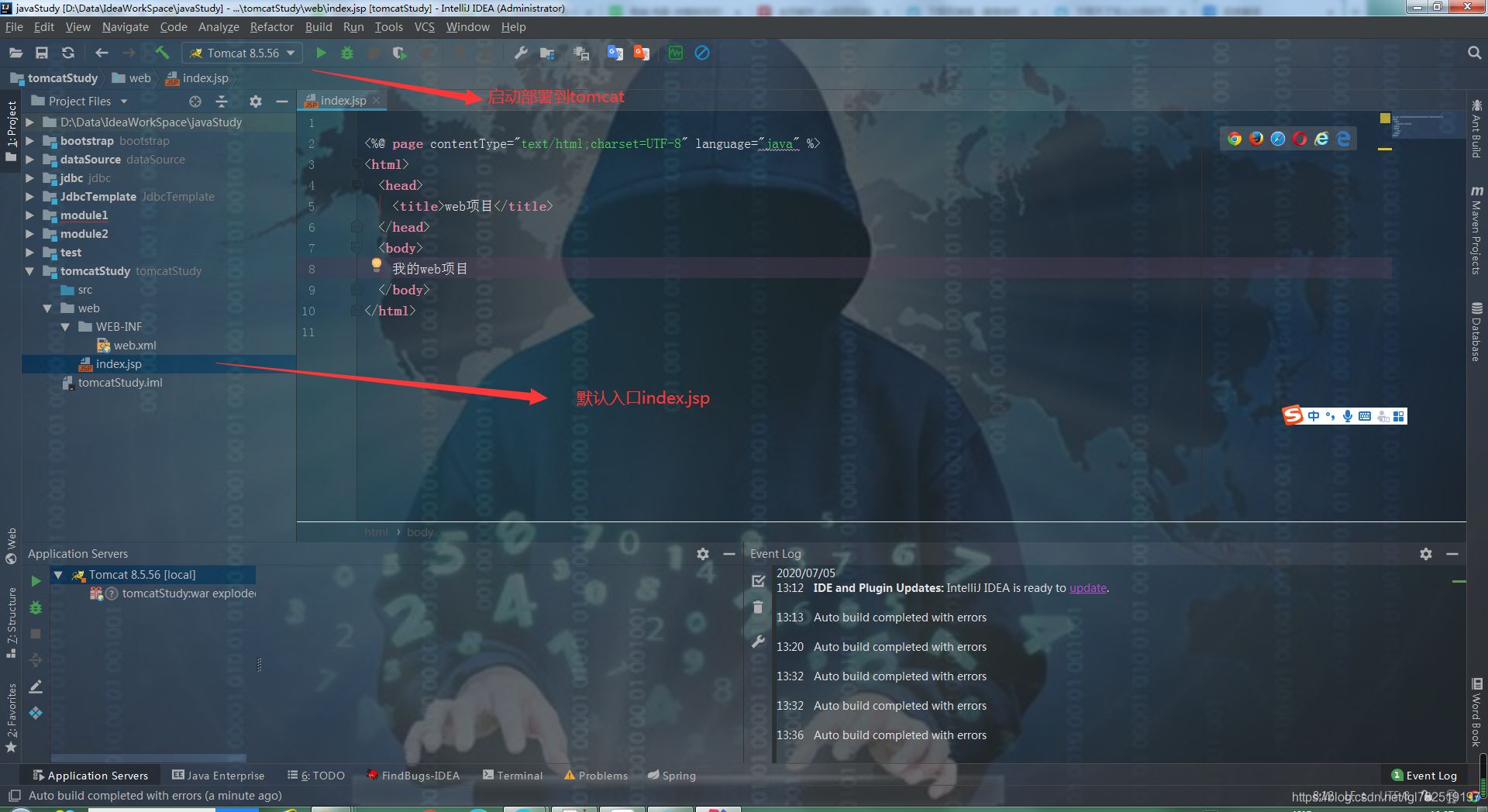
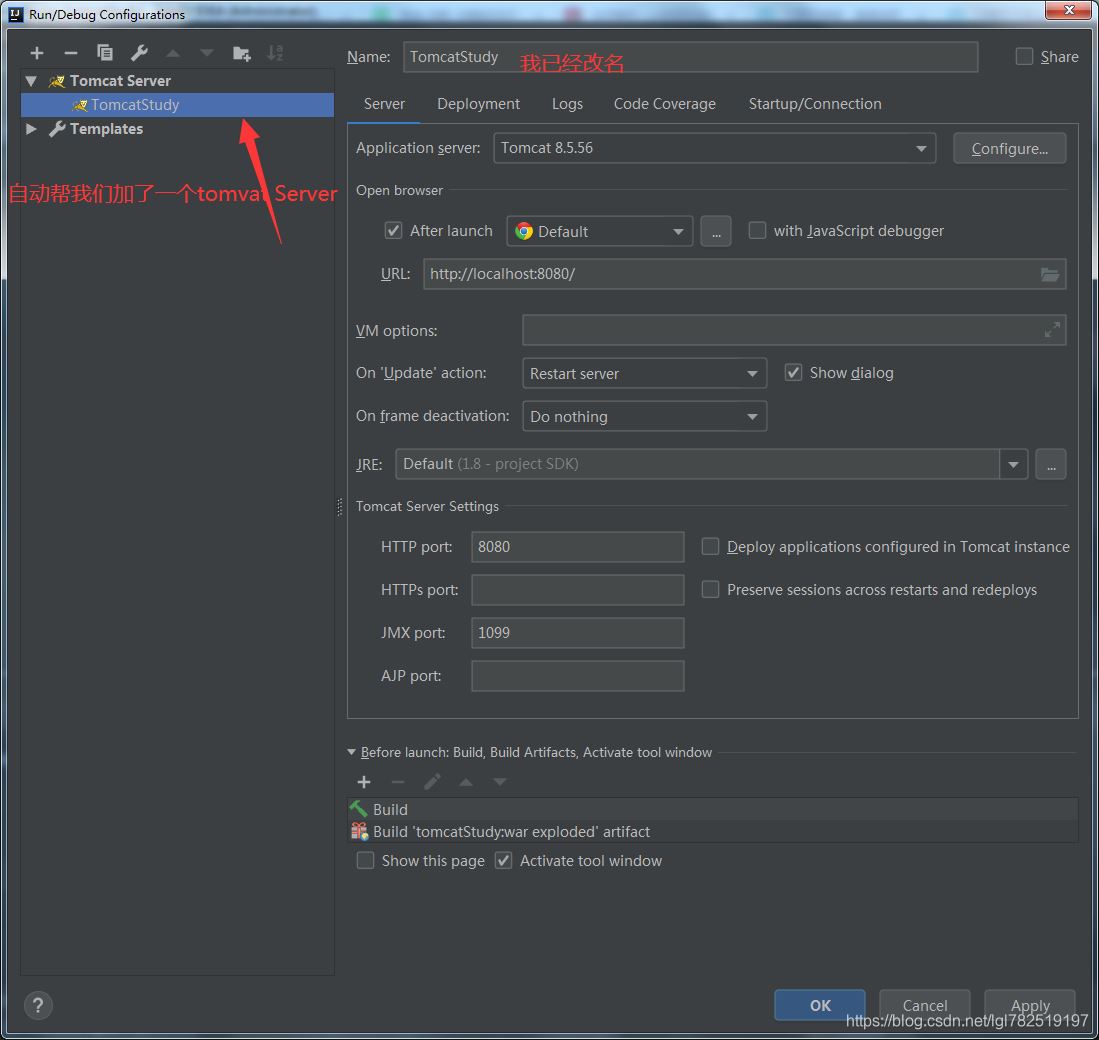

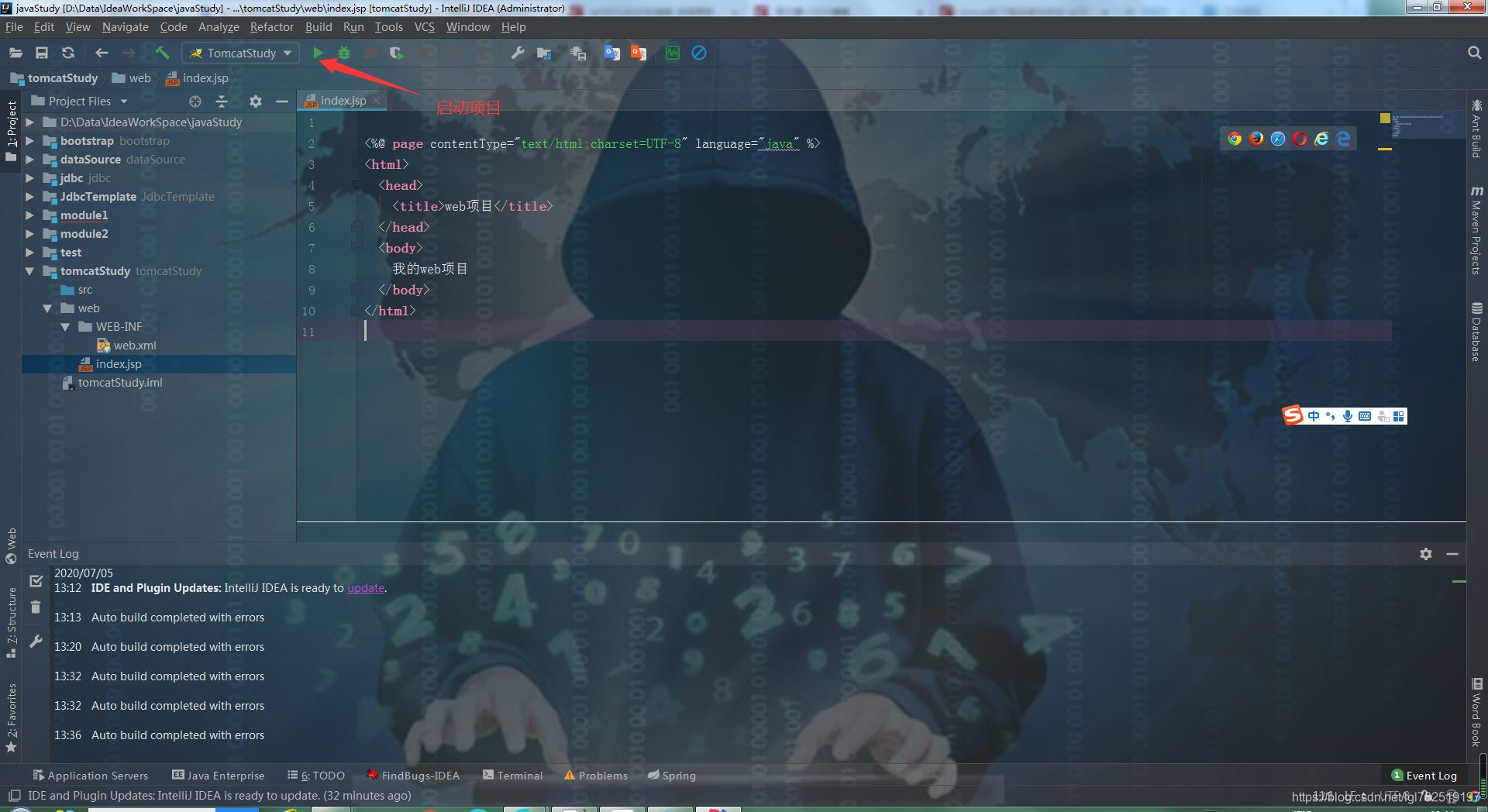
启动成功
看日志,看到我们项目部署到tomcat的路径

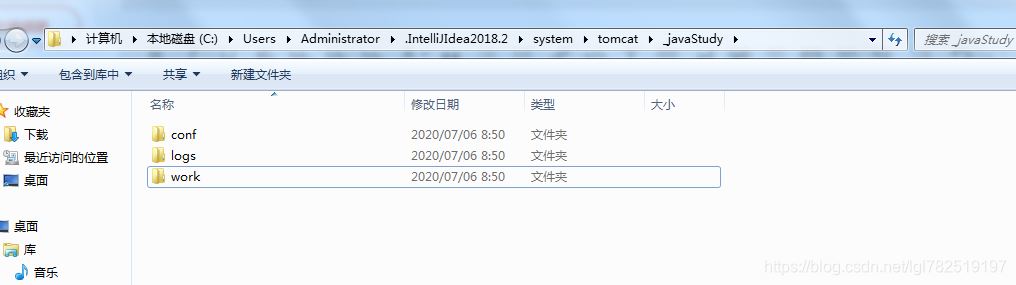
访问
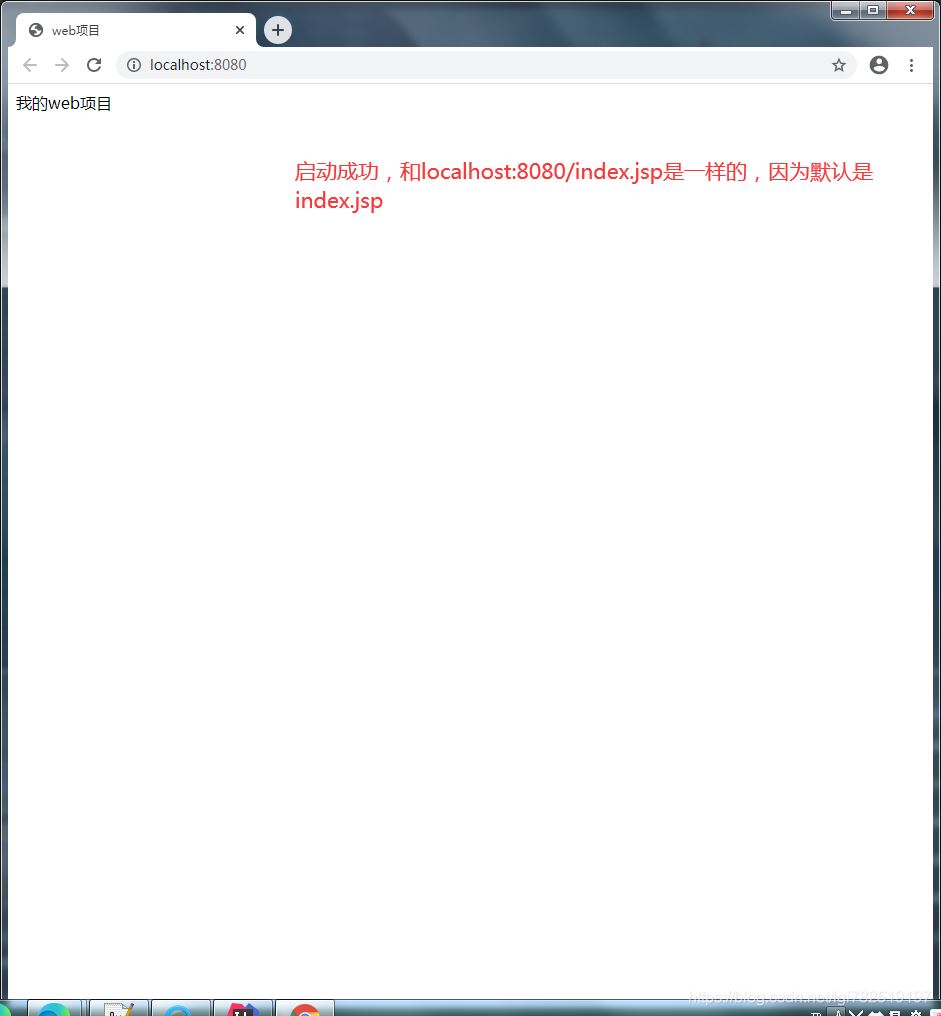
默认的设置在tomcat的配置文件web.xml里

我们在新的项目里再加一个aa.html页面
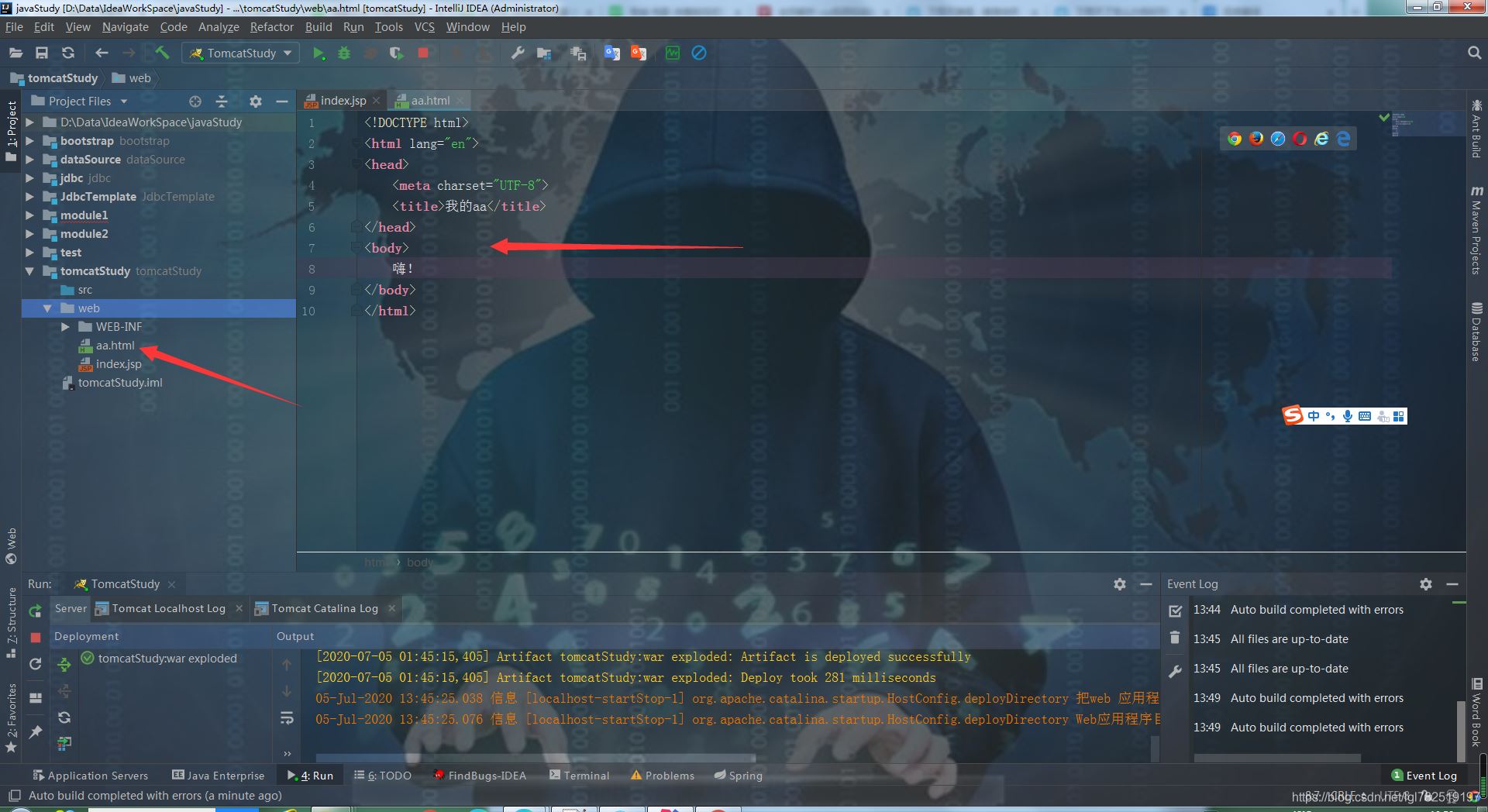
访问

需要重新启动项目,再访问
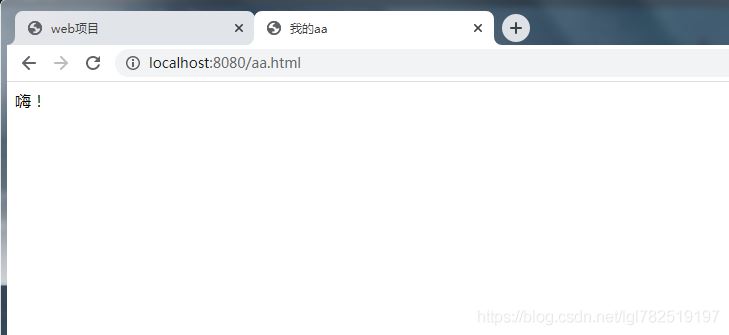
热部署
上面我们加了一个aa.html页面,需要从新启动项目,是不是很麻烦,下面我们配置一下热部署
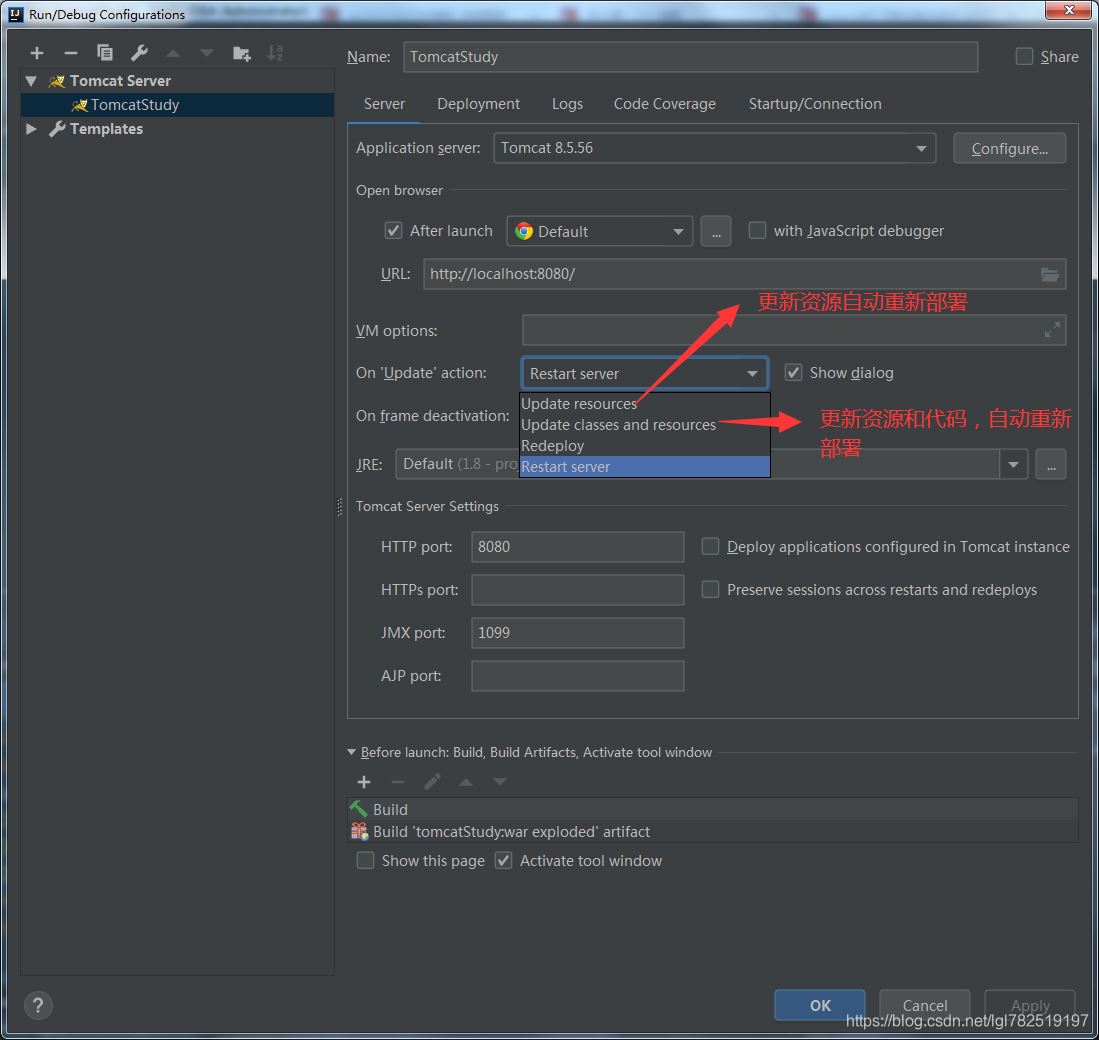
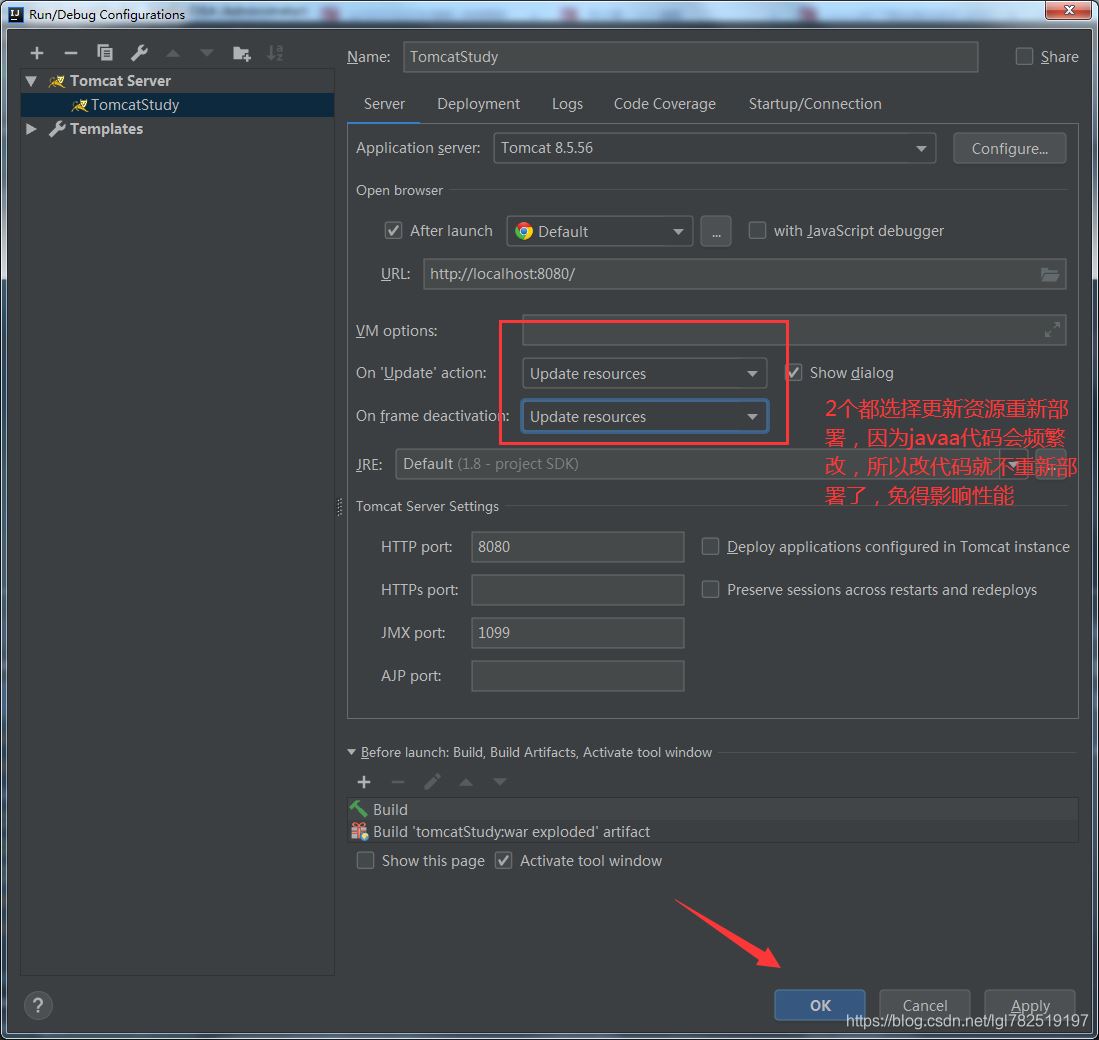
再加一个页面bb.html

直接访问,不需要 再重新启动项目
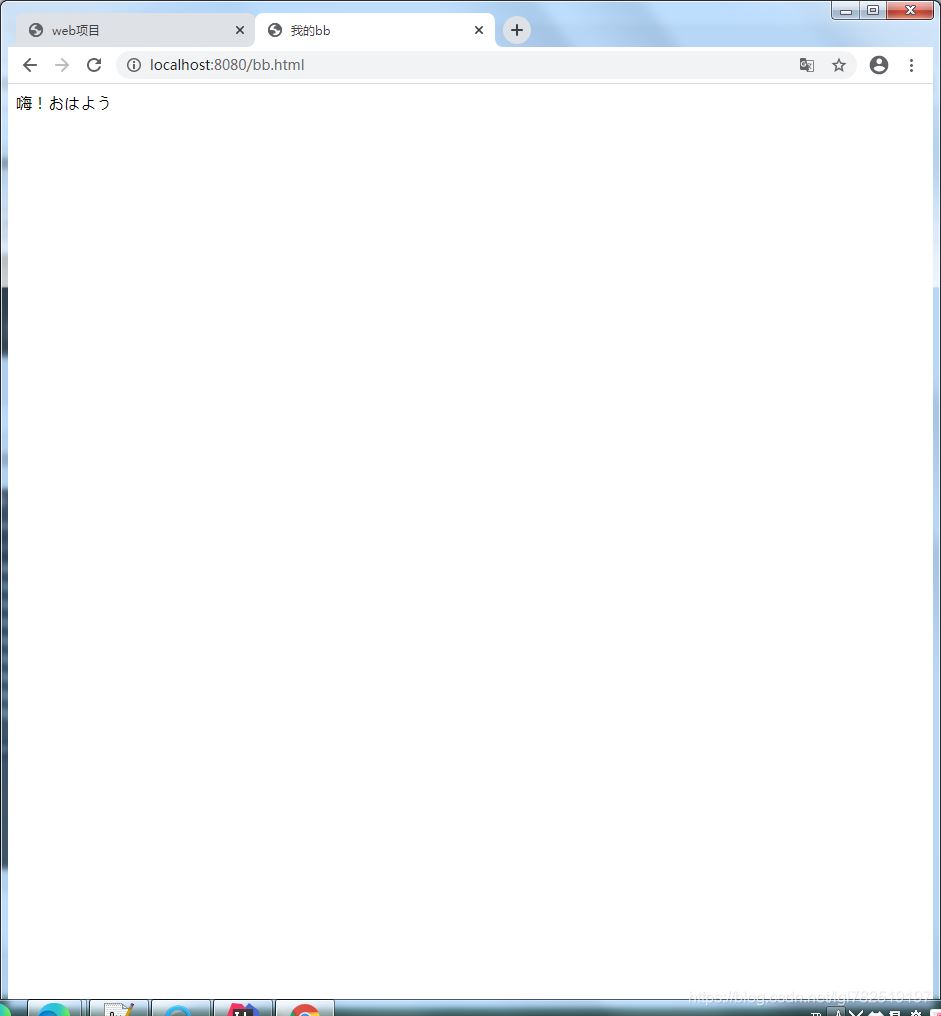
到此这篇关于tomcat部署项目以及与IDEA集成的实现的文章就介绍到这了,更多相关tomcat部署项目内容请搜索自学编程网以前的文章或继续浏览下面的相关文章希望大家以后多多支持自学编程网!

- 本文固定链接: https://zxbcw.cn/post/203947/
- 转载请注明:必须在正文中标注并保留原文链接
- QQ群: PHP高手阵营官方总群(344148542)
- QQ群: Yii2.0开发(304864863)
